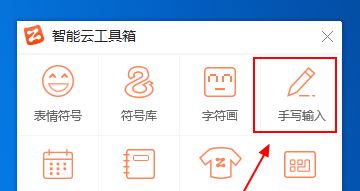
win10卸载智能云输入法的操作方法一
1、在设置中输入:区域和语言;
2、点击‘添加语言’下面的:‘中文’(中华人民共和国,会弹出 ‘选项’按钮],点击这个‘选项’按钮;
3、进去以后,在左侧边栏有一个:键盘选项,管理你的正在使用的输入法,原本哪个智障云输入法在下面;
4、通过上述步骤操作后,能删除C:\Users\(你的用户名)\AppData\LocalLow下,两个SmartCloud开头的文件夹,同时这属个输入法也彻底被卸载。
win10卸载智能云输入法的操作 方法二
1、按下win+R打开运行,输入:regedit 打开注册表,查找 智能云输版入法->文件夹整个删除
2、设置->文本服务和输入语言->删除 智能云输入法
3、控制面板->程序和功能->智能云输入法卸载->可以执行到权“完成”阶段
以上便是winwin7给大家分享介绍的win10卸载智能云输入法的操作方法!